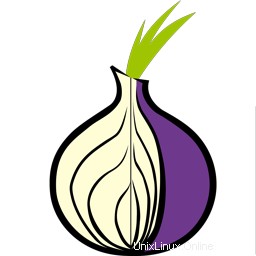
In diesem Tutorial zeigen wir Ihnen, wie Sie den Tor-Browser unter Debian 11 installieren. Für diejenigen unter Ihnen, die es nicht wussten, der Tor-Browser ist Open-Source, kostenlose Software, die Anonymität ermöglicht Kommunikation bei der Nutzung von Online-Diensten wie dem Surfen im Internet. Die meisten von uns kennen diesen Browser, Tor stellt für viele Benutzer, die das Web als anonyme Person nutzen möchten, eine Option dar. Es bietet Menschen Sicherheit, indem es ihre Daten verbirgt und verschleiert ihre IP-Adresse und ihren Browserverlauf. Mit dem Tor-Browser können Benutzer auf das klare und tiefe Netz zugreifen.
Dieser Artikel geht davon aus, dass Sie zumindest über Grundkenntnisse in Linux verfügen, wissen, wie man die Shell verwendet, und vor allem, dass Sie Ihre Website auf Ihrem eigenen VPS hosten. Die Installation ist recht einfach und setzt Sie voraus im Root-Konto ausgeführt werden, wenn nicht, müssen Sie möglicherweise 'sudo hinzufügen ‘ zu den Befehlen, um Root-Rechte zu erhalten. Ich zeige Ihnen die Schritt-für-Schritt-Installation des Tor-Browsers auf einem Debian 11 (Bullseye).
Voraussetzungen
- Ein Server, auf dem eines der folgenden Betriebssysteme ausgeführt wird:Debian 11 (Bullseye).
- Es wird empfohlen, dass Sie eine neue Betriebssysteminstallation verwenden, um potenziellen Problemen vorzubeugen.
- SSH-Zugriff auf den Server (oder öffnen Sie einfach das Terminal, wenn Sie sich auf einem Desktop befinden).
- Ein
non-root sudo useroder Zugriff auf denroot user. Wir empfehlen, alsnon-root sudo userzu agieren , da Sie Ihr System beschädigen können, wenn Sie als Root nicht aufpassen.
Installieren Sie den Tor-Browser auf Debian 11 Bullseye
Schritt 1. Bevor wir Software installieren, ist es wichtig sicherzustellen, dass Ihr System auf dem neuesten Stand ist, indem Sie das folgende apt ausführen Befehle im Terminal:
sudo apt update sudo apt upgrade
Schritt 2. Installieren des Tor-Browsers unter Debian 11.
- Installieren Sie den Tor-Browser aus dem standardmäßigen Debian-Repository.
Standardmäßig befindet sich der Tor-Browser im Standard-Repository von Debian 11. Führen Sie nun die folgenden Befehle aus, um ihn zu installieren:
sudo apt install torbrowser-launcher
- Installieren Sie den Tor-Browser von der offiziellen Seite.
Jetzt laden wir den neuesten Tor-Browser für Linux mit dem folgenden Befehl herunter:
wget https://dist.torproject.org/torbrowser/10.5.4/tor-browser-linux64-10.5.4_en-US.tar.xz tar -xvJf tor-browser-linux64-10.5.4_en-US.tar.xz cd tor-browser_en-US
Als nächstes installieren Sie das Tor-Browser-Icon, Sie müssen –register-app hinzufügen bis zum Ende des folgenden Befehls:
./start-tor-browser.desktop --register-app
Schritt 3. Zugriff auf den Tor-Browser unter Debian.
Nach erfolgreicher Installation wird der Tor-Browser in Ihrem Anwendungsmenü angezeigt, sodass Sie ihn von dort aus mit einem einfachen Klick starten können.
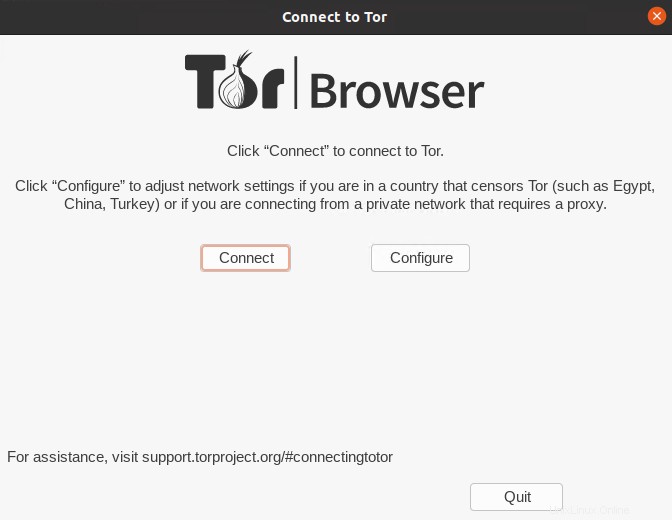
Herzlichen Glückwunsch! Sie haben den Tor-Browser erfolgreich installiert. Vielen Dank, dass Sie dieses Tutorial zur Installation des Tor-Browsers auf einem Debian 11 (Bullseye)-System verwendet haben. Für zusätzliche Hilfe oder nützliche Informationen empfehlen wir Ihnen, die offizielle Tor-Website.